Windows10键盘重新映射教程:如何自定义键位
本文介绍如何在 Windows 10 中重新映射键盘。说明适用于外部键盘和基于 Windows 的笔记本电脑的内置键盘。
- 下载 Microsoft Power Toys,打开它,然后转到键盘管理器>重新映射按键或重新映射快捷键。
- 要将按键和快捷键重置为默认值,请选择条目旁边的垃圾桶图标。
- 如果您有外部键盘和鼠标,请使用 Windows 鼠标和键盘中心工具对两者进行自定义。
如何更改 Windows 10 中的键盘布局
自定义键盘的最简单方法是使用 PowerToys,这是 Microsoft 制作的免费程序。它允许您使用简单的界面重新分配按键并更改键盘快捷键。PowerToys 还使您能够个性化操作系统的布局和外观。
您可以重新分配键盘按键吗?
请按照以下步骤在 Windows 10 中重新分配按键:
1.下载 Microsoft Power Toys并将其安装在您的 PC 上。
2.打开 Power Toys 并选择左侧边栏中的 键盘管理器。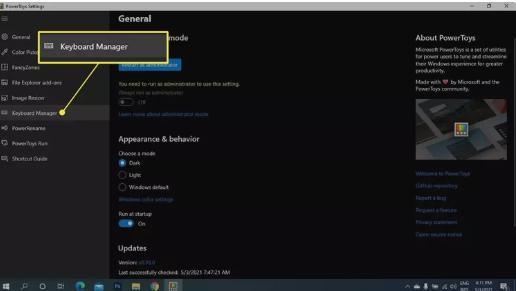
3.选择重新映射键。
如果键盘选项呈灰色,请选择启用键盘管理器开关。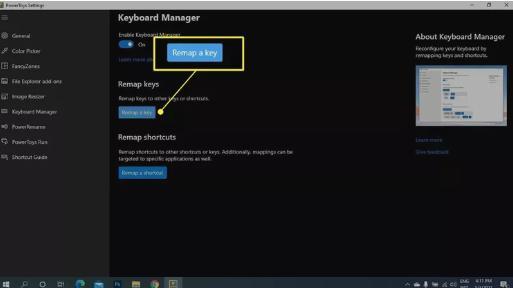
4.选择键下的加号( + ) 。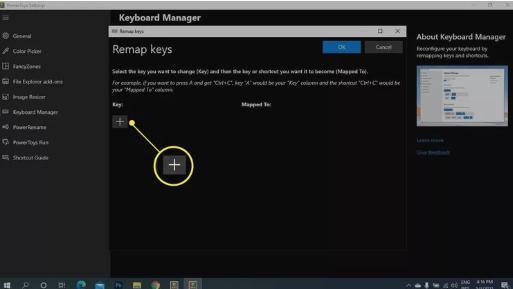
5.在“密钥”下,从下拉菜单中选择要重新分配的密钥,或选择“类型”并输入密钥。
6.在“映射到” 下,选择新密钥。如果要切换两个键,请重复步骤 5 和 6 以创建另一个条目,并反转键。
要将密钥重置为默认值,请返回此屏幕并选择条目旁边的垃圾桶图标。
7.选择“确定”。
如果您看到一条通知,告诉您将无法再将这些密钥用于其原始用途,请选择“仍然继续” 。
如何重新映射 Windows 10 快捷方式
您可以更改特定应用程序或整个系统的键盘快捷键:
1.打开 Microsoft Power Toys 并选择左侧边栏中的“键盘管理器” ,然后选择“重新映射快捷方式”。
2.选择快捷方式下的加号( + ) 。
3.从“快捷键” 下的下拉菜单中选择要重新分配的键,或选择“类型”并输入键盘快捷键。
4.在“映射到” 下,选择新键或快捷键。
5.在“目标应用程序” 下,输入应用程序的名称(如果将此部分留空,则更改将应用到系统范围内)。
6.选择“确定”。
如何重置键盘映射
要将按键重新分配设置回默认值,请转至PowerToys 中的键盘管理器,选择重新映射快捷键,然后选择要删除的条目旁边的 垃圾桶图标。
如何自定义我的键盘?
PowerToys 允许您重新分配按键和快捷键,但某些键盘附带自定义软件,可以让您更好地控制设备的工作方式。例如,您可以创建多键宏并通过一次击键插入文本块。如果您有外部键盘和鼠标,则 可以使用Windows 鼠标和键盘中心工具进行自定义。
如果您需要重新分配某个键,因为它不起作用,您可以启用 Windows 10 屏幕键盘来访问所有键。
常问问题
如何重新映射 Mac 键盘上的按键?
在 Mac 上重新映射键盘的工作方式与在 Windows PC 上不同。虽然您无法完全重新映射键盘,但您可以设置自定义快捷键。转至Apple菜单 >系统偏好设置>键盘,然后单击快捷方式选项卡。选择一个快捷键并突出显示其现有的组合键。然后,输入新的组合键,这将取代以前的快捷键。
如何在 Windows 10 键盘上重新分配热键?
如果您想要热键来访问不同的快捷方式或命令,请下载 Windows 鼠标和键盘中心并连接您要配置的键盘。打开 Microsoft 鼠标和键盘中心并选择要重新分配的键,然后从命令列表中选择一个命令以成为该键的新功能。
如何重新映射 Windows 键盘以在 Mac 上使用?
您无需重新映射 Windows PC 键盘即可在 Mac 上使用,但您需要了解 Windows键盘与 Mac 特殊键的等效项。例如,Windows 键相当于 Mac 的 Command 键。此外,Windows 键盘上的按键位置也不同。如果您想要重新分配 Windows 键盘按键的位置以便在 Mac 上使用,以便更容易找到,请转至Apple 菜单>系统偏好设置>键盘。选择修饰键,然后根据您的喜好切换按键的功能。
以上是 Windows10键盘重新映射教程:如何自定义键位 的全部内容, 来源链接: utcz.com/dzbk/942335.html









